Модели мультитела предоставляют себя 3-D визуализации, качественные средние значения анализа, который можно использовать, чтобы исследовать конфигурации тела, механические связи и траектории в 3-мерном пространстве. В Simscape™ Multibody™ можно визуализировать модель с помощью Mechanics Explorer, настраивая точку наблюдения и уровень детализации по мере необходимости. Можно изменить представление модели:
Выбор вида представления.
Выбор стандартного представления.
Вращение, панорамируя, и изменение масштаба.
Некоторые точки наблюдения так широко используются, что они называются стандартом. Изометрическая точка наблюдения, соответствующая, чтобы равняться углам на 120 ° между любыми двумя мировыми осями системы координат, является одним примером. В Mechanics Explorer можно выбрать такие точки наблюдения путем нажатия стандартных кнопок представления.
Стандартные кнопки представления
![]()
Рисунок показывает модель механизма Кардана от точек другого представления с помощью Z up (XY Top) вид представления.
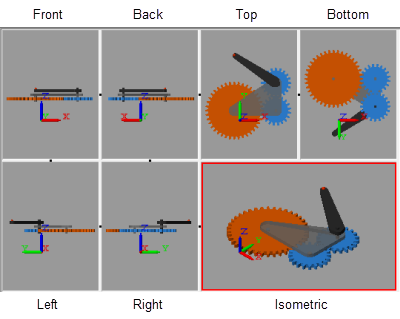
Вид представления помогает определить перспективу, с которой вы просматриваете свою модель. Можно выровнять три мировых оси системы координат с вертикальным направлением на экране, каждый соответствующий соглашению другого представления:
Y up (XY Front)
Z up (XY Top)
Z down (YZ Front)
Рисунок показывает модель механизма Кардана с изометрической точки зрения с помощью этих трех видов представления: Y, Z, и Z вниз.
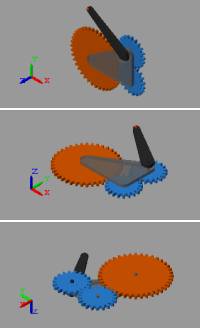
Изменить вид представления:
В полосе инструмента Mechanics Explorer, набор View convention к одной из этих трех опций.
Нажмите стандартную кнопку представления.
Новый вид представления вступает в силу момент, вы выбираете стандартное представление.
Чтобы просмотреть вашу модель от произвольной точки представления или на различных уровнях изменения масштаба, используйте Вращение, Список, Панорамирование и кнопки Zoom. Можно найти эти кнопки в полосе инструмента Mechanics Explorer:
![]() — Вращайте камеру об общей 3-D оси.
— Вращайте камеру об общей 3-D оси.
![]() — Прокрутите камеру о ее текущей оси цели.
— Прокрутите камеру о ее текущей оси цели.
![]() — Панорамируйте камеру в текущей плоскости визуализации.
— Панорамируйте камеру в текущей плоскости визуализации.
![]() — Увеличьте или уменьшите уровень изменения масштаба камеры.
— Увеличьте или уменьшите уровень изменения масштаба камеры.
![]() — Измените изменение масштаба камеры, чтобы показать только выбранную область.
— Измените изменение масштаба камеры, чтобы показать только выбранную область.
Можно также использовать ярлыки клавиатуры-и-мыши. Таблица суммирует доступные ярлыки.
| Кнопка | Ярлык |
|---|---|
| Вращение |
|
| Панорамирование |
|
| Изменение масштаба |
|
Можно просмотреть модель с разных точек зрения, например, чтобы исследовать ее движение в различных плоскостях. Так, чтобы можно было сравнить различные представления модели, Mechanics Explorer позволяет вам разделить панель визуализации в мозаики, каждого с ее собственным представлением. Чтобы разделить экран, вы используете показанные на рисунке кнопки панели инструментов Mechanics Explorer.
![]()
Используйте кнопки для:
Разделите представление модели в четыре одинаково размерных мозаики, каждого с точкой другого представления (передняя сторона, право, верхняя часть и изометрические представления).
Объедините все мозаики в одну панель с точкой наблюдения последней подсвеченной мозаики.
Разделите мозаику визуализации вертикально или горизонтально в две одинаково размерных мозаики.
Рисунок показывает модель механизма Кардана с разделением визуализации с четырьмя путями.
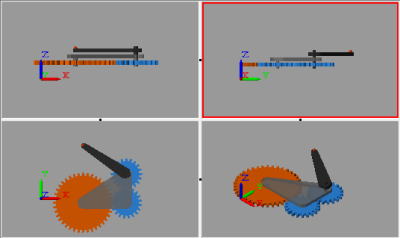
Можно объединить две мозаики путем нажатия на черную точку между мозаиками. Чтобы гарантировать, что получившаяся мозаика использует точку наблюдения одной или другой мозаики, выберите ту мозаику сначала прежде, чем кликнуть по черной точке между мозаиками.